Como fanático de LOL, además de ganar el juego, lo primero que querrás hacer es grabar tu juego de LOL para mostrar tus habilidades o compartir tus excelentes habilidades con otros fanáticos, o mejorar el rendimiento de tu juego en LoL. No importa qué motivos, usted necesita para graba tu juego primero. Es posible que haya oído hablar de la grabadora de pantalla de acción.

Tarjetas, flyers, carteles personalizados es un grabador de pantalla popular diseñado por Mirillis para capturar la pantalla de la computadora con alta calidad. Es especialmente bueno para grabar juegos y transmitirlos. Con el grabador de pantalla Action, puede grabar su juego en HD y capturar videos fluidos en su computadora. También puede acceder de forma remota a su PC con dispositivos Android u otra PC.
Sin embargo, el uso de Acción para capturar la pantalla a veces obtiene una grabación a mitad de camino para el descifrado de la aplicación. Y, en ocasiones, el audio del sistema y la voz del micrófono no se pueden grabar al mismo tiempo. Además, Action no le permite establecer una velocidad de fotogramas personalizada.
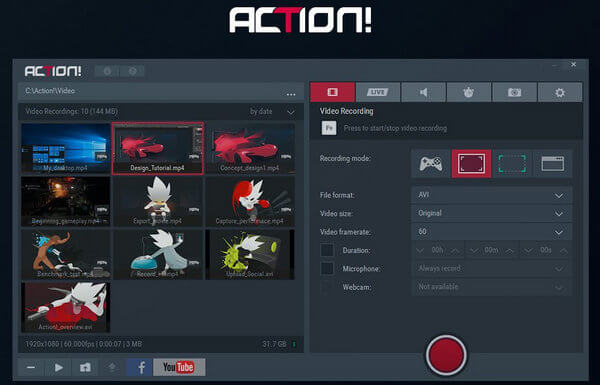
En realidad, existen varias alternativas de Action Screen Recorder, como Aiseesoft Screen Recorder, Fraps, Camtasia Studio, Bandicam, etc. Y la mejor alternativa de Action Screen Recorder es Screen Recorder de Aiseesoft. Es profesional y fácil de usar. Puede grabar cualquier video en la pantalla de su PC con este software.
Puede grabar y transmitir su juego LOL, hacer tutoriales. Además, Screen Record también se puede utilizar como grabadora de webcam para grabar video de cámara web, películas y música favoritas en línea, capturar capturas de pantalla y grabar reuniones en línea, etc.
◆ Grabe cualquier video o audio con alta calidad en la PC.
◆ Grabar y transmitir juegos.
◆ Grabe la cámara web fácilmente.
◆ Hacer tutoriales.
◆ Configure el área de grabación.
◆ Elija la velocidad de fotogramas.
◆ Fijar un tiempo de captura.
Paso 1Descargue e instale este Grabador de pantalla en su PC. Elija "Grabador de pantalla".
Paso 1Inicie un video y ejecute el software
Después de instalar Screen Recorder en su computadora, busque el video que desea grabar desde sitios web en línea o archivos locales. Mientras tanto, inicie el software, luego personalice el área de grabación y elija el audio del sistema o la voz del micrófono, según sus necesidades.
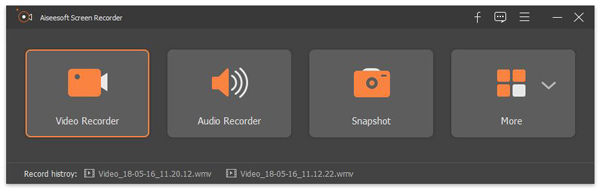
Paso 3Comienza a grabar videos.
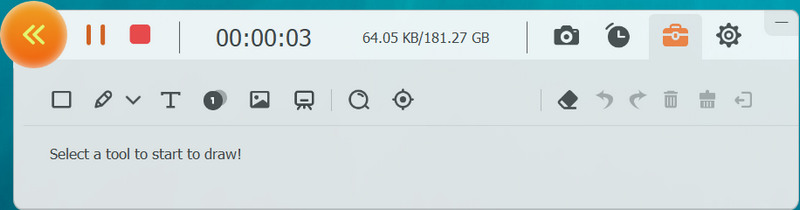
Cuando esté bien preparado, haga clic en el botón REC para grabar videos.
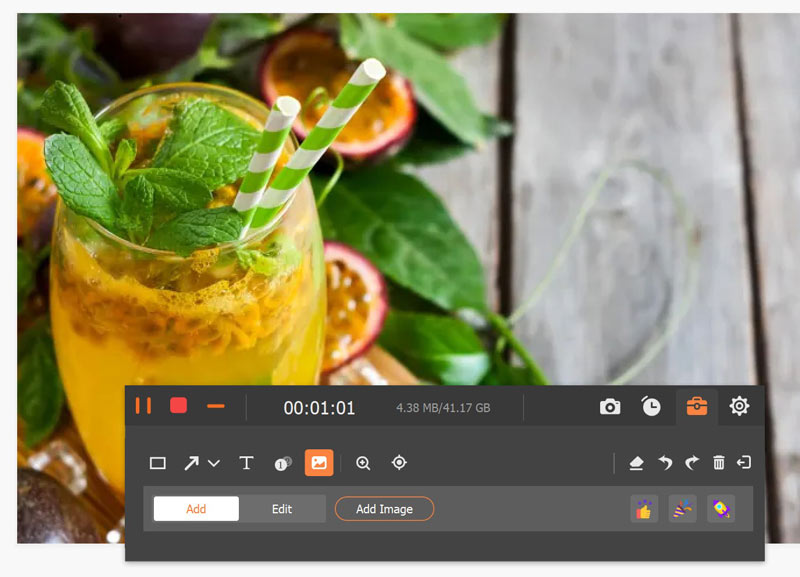
Paso 4Obtenga una vista previa y guarde su grabación.
Cuando haya terminado de grabar, puede obtener una vista previa y guardar sus videos grabados en sus archivos locales.
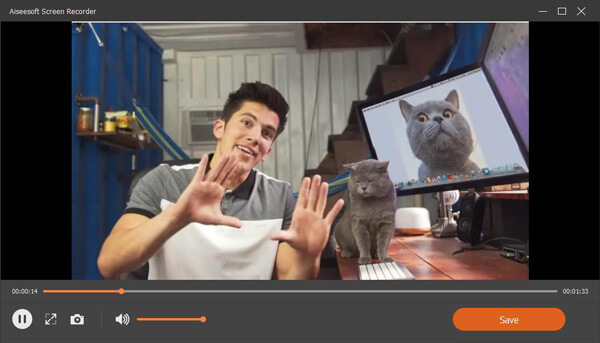
Si usa Screencast-o-matic para grabar video o audio, ahora necesita leer Alternativa Screencast-o-matic.